SuperNova a ScreenReader 19.01
28. 1. 2020 | Tým Adaptech | Témata: Speciální software Dolphin
Přesně před týdnem byla vydána nová verze zvětšovacích a odečítacích programů SuperNova a Dolphin ScreenReader, ačkoli oficiální oznámení bylo vydáno teprve včera.
Tato verze se zaměřuje především na zlepšení zážitku ze čtení
textů jak slabozrakými, tak nevidomými uživateli. 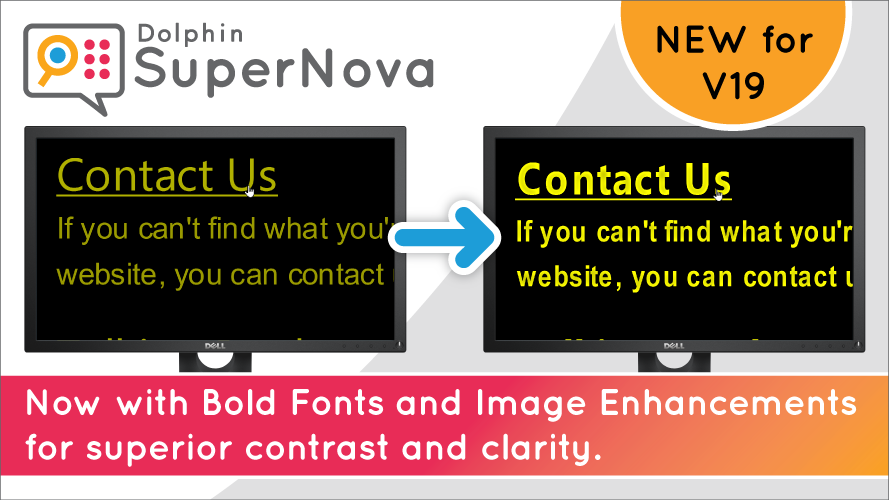
- Novinka: Tučné fonty – zlepšení čitelnosti textu
- Novinka: Ostřejší obraz a vyšší kontrast
- Novinka: Kompaktní zobrazení ovládacího panelu – zvětšení volného prostoru na obrazovce
- Novinka: Plynulé čtení – zvýšení rychlosti čtení a možnost posuvu vpřed a vzad v průběhu čtení
- Novinka: VMWare Horizon – nyní plně podporováno v SuperNově Enterprise
- Novinka: Připojit a zobrazit – možnost připojit další obrázky pro vytvoření vícestránkového dokumentu
- Novinka: Windows Předčítání – SuperNova nyní umí sledovat jeho fokus
- a ještě více…
Novinka: Tučné fonty – zlepšení čitelnosti textu
Zlepšete čitelnost křišťálově čistého zvětšeného textu SuperNovy ve Windows a vašich oblíbených aplikacích s novými tučnými fonty SuperNovy 19.
Zvětšený věrně vyhlazený text ve vašich aplikacích Office – nyní tučně! Zapněte si „tučný věrně vyhlazený text“ a nechte tak text ve vašich aplikacích Office vyniknout! Zvětšete si text ve Wordu, Excelu, Powerpointu a dalších aplikacích přesně tak, jak to vašim očím vyhovuje. Text zůstane vždy skvěle plynulý a s novými tučnými fonty se zlepší i jeho čitelnost.
Tučný věrně vyhlazený text je ve výchozím stavu vypnutý. Pro jeho zapnutí použijte klávesovou zkratku PRAVÝ SHIFT + NUM. 8 nebo Ovládací panel > Vizuální > Pokročilé vizuální volby > Vylepšení písma.
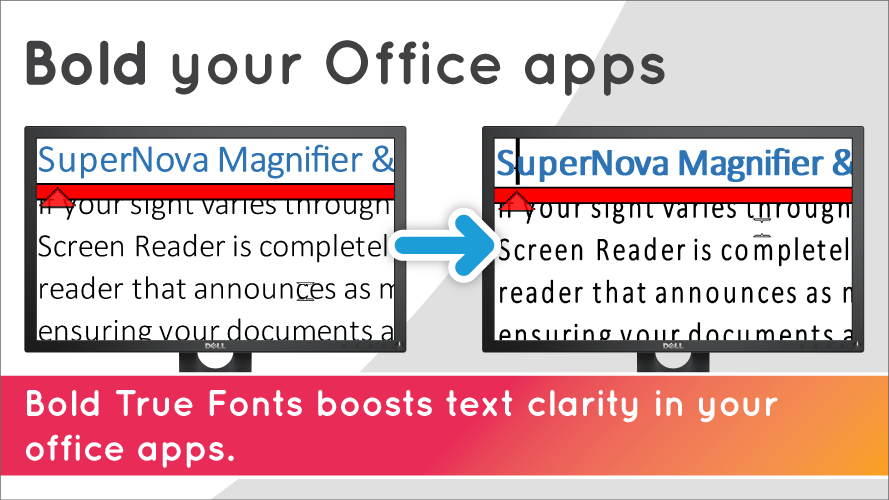
Zvětšený text na webových stránkách a v dalších aplikacích – nyní tučně!
Maximalizujte čitelnost zvětšeného textu a grafiky ve Windows 10, Firefoxu, Chromu a dalších vašich aplikacích s tučnými fonty. Zvolte si slabě, středně či silně tučné písmo a zvětšený text i grafika budou živější a zřetelnější. Toto je ideální pro aplikace a webové stránky používající světlá písma s malými písmeny.
Tučný standardní text je ve výchozím nastavení zapnutý. Zvolte si slabě, středně či silně tučné písmo v ovládacím panelu SuperNovy, v menu > Vizuální > Pokročilé vizuální volby > Vylepšení písma.
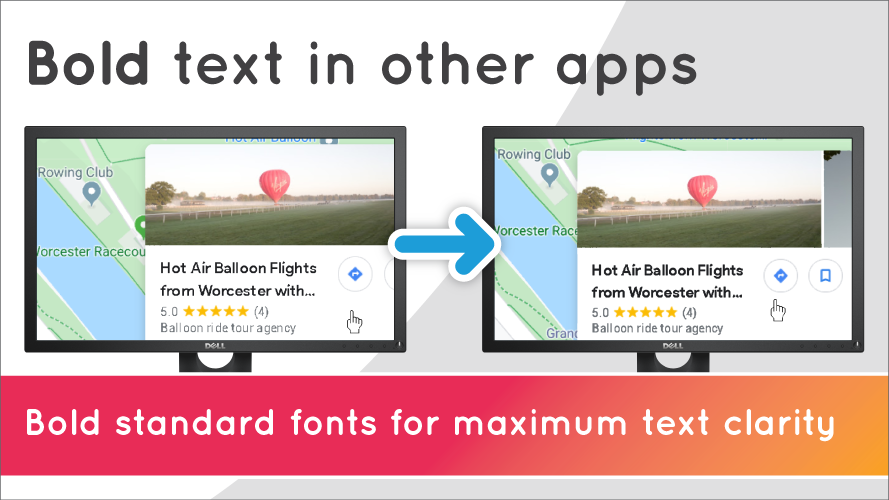
Novinka: Ostřejší obraz a lepší kontrast
Vylepšete ostrost obrázků pro jejich lepší viditelnost a zřetelnost detailů s novou funkcí zaostření. Okraje obrázků a textu budou čistší díky grafickému zaostřovacímu filtru, který SuperNova nyní používá. Zvolte si jen tolik zaostřování, kolik potřebujete, pomocí jezdců pro nastavení kontrastu a velikosti, které naleznete v ovládacím panelu > Vizuální > Pokročilé vizuální volby > Vylepšení obrazu. Zaostřování zapnete a vypnete pomocí klávesové zkratky PRAVÝ SHIFT + PRAVÝ CONTROL + NUM. 8.
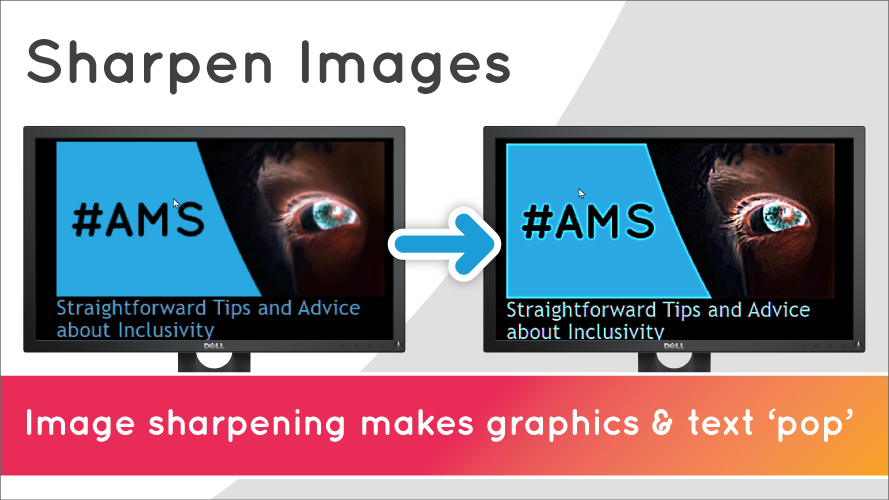
Novinka: Kompaktní zobrazení ovládacího panelu – zvětšení volného prostoru na obrazovce
Přepněte si ovládací panel SuperNovy do nového kompaktního zobrazení a maximalizujte tak vizuální zážitek. Toto je ideální pro uživatele s menšími obrazovkami nebo kohokoliv, kdo používá vysoké úrovně zvětšení. Kompaktní zobrazení ovládacího panelu zabírá méně prostoru na obrazovce a vy tak můžete vidět více ze své zvětšené aplikace. Do kompaktního zobrazení ovládacího panelu se přepnete pomocí stisku kláves WINDOWS + ŠIPKA NAHORU nebo DOLŮ!
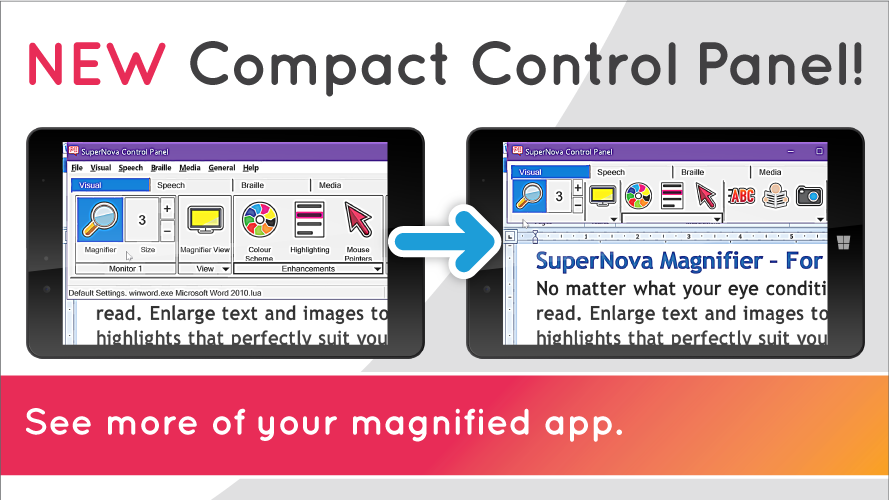
Novinka: Plynulé čtení – zvýšení rychlosti čtení a možnost posuvu vpřed a vzad v průběhu čtení
Plynulé čtení bylo vylepšeno pro ještě větší komfort při čtení náročných webových stránek a dlouhých dokumentů. Stiskněte NUM. PLUS a SuperNova začne automaticky číst od pozice kurzoru. Zrychlete či zpomalte rychlost čtení za běhu. Nechcete nějakou pasáž poslouchat – přeskočte ji. Chcete si ji poslechnout ještě jednou – vraťte se zpět. Bezproblémově se navigujte v dlouhých textech a prohlížejte je tak efektivněji – plynulé čtení není třeba zastavovat.
| Akce | Ovládací klávesa | Působnost |
|---|---|---|
| Spustit plynulé čtení | num. plus | všechny aplikace |
| Zrychlit/zpomalit čtení | levý Ctrl + levý Alt + PgDn/PgUp | všechny aplikace |
| Následující/předchozí řádek | Šipka dolů/nahoru | všechny aplikace |
| Následující/předchozí věta | S / Shift + S | aplikace Office |
| Následující/předchozí odstavec | P / Shift + P | aplikace Office |
Stejný komfort při navigaci platí i pro uživatele braillských řádků.
Novinka: VMWare Horizon – nyní plně podporováno v SuperNově Enterprise
Verze 19 přináší rovněž plnou podporu pro VMWare Horizon, a to ve verzi SuperNova Enterprise.
Novinka: Připojit a zobrazit – možnost připojit další obrázky pro vytvoření vícestránkového dokumentu
Určeno pro uživatele s kamerou či skenerem nebo studenty s balíčkem Connect & Learn. S použitím skeneru nebo kamery můžete nyní přidávat další obrázky a vytvářet tak vícestránkové dokumenty pomocí funkce SuperNovy Připojit a zobrazit. Toto je ideální pro uživatele, kteří potřebují skenovat a číst delší tištěné dokumenty. Funkce je rovněž vhodná pro studenty, kteří ve škole dostali vícestránkové sešity. Zvolte si pořadí dalších stránek – přidávejte či odstraňujte stránky; Můžete přidat stránky i z dříve vytvořeného souboru.
Krom vytváření vícestránkových dokumentů jsme zlepšili i jejich navigaci. Přecházejte vpřed a vzad po stránkách pomocí následujících možností:
- Klepněte na tlačítko Připojit a zobrazit
- Pomocí klávesnice – PAGE UP nebo PAGE DOWN
- Poklepáním – uživatelé dotykových obrazovek se mohou posouvat vpřed a vzad pomocí poklepání do pravé či levé části obrazovky
- Pomocí myši – pro posun vpřed a vzad klikněte do pravé či levé části obrazovky
Novinka: Windows Předčítání – SuperNova nyní umí sledovat jeho fokus
Zvětšování v SuperNově nyní sleduje fokus odečítače Předčítání vestavěného ve Windows 10. Nyní je tedy možné používat např. SuperNovu Lupu s tímto odečítačem. Funkci zapnete v ovládacím panelu > Vizuální > Pokročilé vizuální volby > Sledování kurzoru. Pozn. Pro tuto funkci je vyžadována aktualizace Windows 10 z října 2018 nebo novější.
Další novinky ve verzi 19
- Knihy a učebnice z NCBI Irsko jsou nyní přístupné pomocí funkce SuperNovy Knihy online.
- Podpora přibližování a správy barev u hardwarových zvětšovacích lup třetích stran. Stiskněte a podržte tlačítka přiblížení ve funkci Připojit a zobrazit pro změnu zvětšení na kameře nebo použijte kolečko myši a standardní klávesové zkratky SuperNovy. Přepínejte se mezi optickým přiblížením pro vysokou kvalitu a digitálním přiblížením pro posunování obrazu bez pohybu kamery nebo čtené předlohy. Toto je užitečné pro pohled do dálky či na plochu.
Opravené problémy
- Opraveno: Uživatelé Windows 7 používající funkci Připojit a zobrazit v SuperNově s velkým ukazatelem myši se mohli setkávat s pády při použití klávesové zkratky pro přesun ukazatele myši do zobrazení kamery.
- Opraveno: Opraven pád při vytváření objednávek na stránkách Tesco.com.
- Opraveno: Uživatelé používající SuperNovu Enterprise na Citrix Serveru 2016 se mohou setkávat s pády zvětšení při zobrazení zamykací obrazovky. Toto je nyní vyřešeno.
- Opraveno: V systémové nabídce v Chromu (klávesy Alt + Mezerník) nyní SuperNova čte položky Minimalizovat, Obnovit a Zavřít dle očekávání.
- Opraveno: Problém s nesprávným čtením a zobrazováním na braillském řádku v Poznámkovém bloku po poslední aktualizaci Windows je nyní vyřešen.
- Opraveno: SuperNova nyní správně oznamuje datum jako čísla po dvojicích (jestliže je to nastaveno) s použitím hlasů Vocalizer Expressive, např. „prosinec 2019“.
- Opraveno: SuperNova nyní používá Věrné vyhlazení u slov s kurzívou nebo spojenými písmeny jako “ll” nebo “ti”.
- Opraveno: Dialogové okno záložek ve Firefoxu (Control + Shift + D) je nyní čteno dle očekávání.
- Opraveno: SuperNova nyní již neoznamuje „Nenalezeno“ při použití navigačních kláves, které nejsou k dispozici v edici Lupa s hlasovou podporou.
- Opraveno: Funkce Přečíst aktuální položku (NUM. 0) v nabídce Start ve Windows 10 nepracovala správně. Toto je nyní vyřešeno.
- Opraveno: Nabídky v aplikaci Amazon Kindle for PC jsou nyní čteny dle očekávání. Pozn. Pro čtení knih je stále vyžadován interní hlas aplikace Kindle.
- Opraveno: Několik zlepšení stability prohlížeče Chrome.
- Opraveno: Několik zlepšení stability prohlížeče Firefox.
- Opraveno: Použití funkce SuperNovy „Najít“ (F3) v Chromu mohlo způsobovat pád. Toto je nyní vyřešeno.
- Opraveno: Zlepšena odezva při práci v zobrazení seznamu souborů v aplikaci Průzkumník ve Windows 10.
Důležitá informace pro uživatele Windows 7
- Berte prosím na vědomí, že funkce Tučný standardní text a Tučný věrně vyhlazený text nejsou k dispozici ve Windows 7.
- Další velká aktualizace SuperNovy, aktuálně plánovaná na první čtvrtletí roku 2021, nebude nadále podporovat operační systém Windows 7.
Demoverze programů SuperNova a ScreenReader můžete stahovat jako vždy v sekci Ke stažení.
